小米路由器怎么重置
路由器的重置方法有多种,以下是详细介绍:
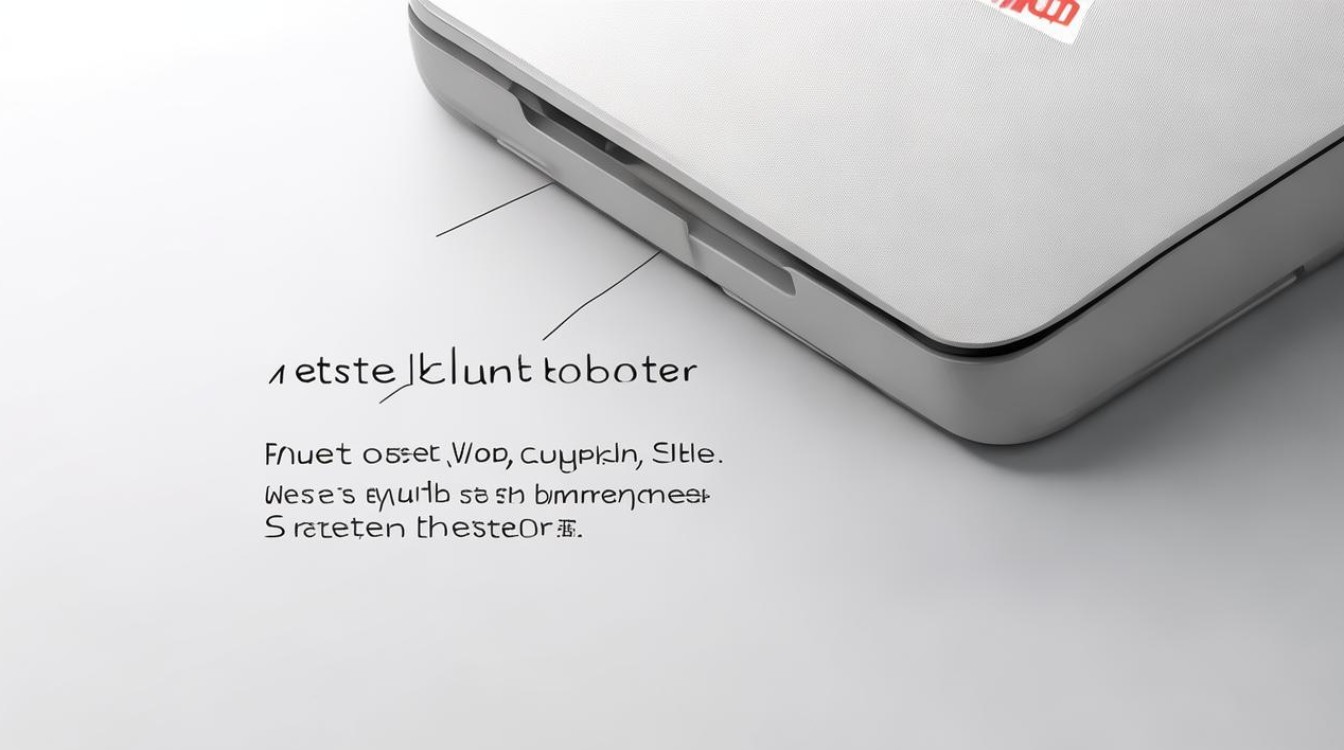
硬件重置方法
| 步骤 | 操作详情 |
|---|---|
| 定位重置按钮 | 先确保小米路由器处于通电状态,然后找到路由器的背面或底部,通常在这里会有一个标注有“RESET”或“reset”字样的小孔,内藏重置按钮。 |
| 按下并保持 | 使用牙签、细针等尖状物体,轻轻插入小孔并按住重置按钮,持续按压该按钮至少10秒钟,部分路由器可能需要按压15秒左右。 |
| 释放并等待 | 在按住按钮达到规定时间后,松开手指,小米路由器上的所有指示灯通常会先同时熄灭,然后重新闪烁,这表明路由器已成功重置到出厂设置。 |
软件重置方法
| 步骤 | 操作详情 |
|---|---|
| 登录管理界面 | 确保你的电脑或手机与小米路由器连接在同一网络下,然后打开浏览器,在地址栏中输入小米路由器的管理地址,一般为“miwifi.com”或“192.168.31.1”等,不同型号可能略有差异,输入后按回车键,进入登录页面,输入管理员密码登录到路由器的管理界面。 |
| 找到重置选项 | 在管理界面中,根据不同的路由器型号和界面布局,找到“系统设置”或“高级设置”选项,一般在设置菜单中会有相关的分类选项,点击进入后,再查找“备份与重置”或“恢复出厂设置”选项。 |
| 确认重置操作 | 在“备份与重置”或“恢复出厂设置”页面中,点击“重置”按钮,有些路由器可能会要求再次输入管理员密码进行确认,以确保是用户本人操作,防止误操作,确认后,路由器将开始重置操作,这个过程可能需要几分钟时间,等待路由器自动重启并完成重置即可。 |
注意事项
- 数据备份:在重置小米路由器之前,如果路由器中有重要的配置信息、Wi-Fi密码、绑定的设备信息等,建议提前做好备份,可以将这些信息记录在纸上或保存到电脑上,因为一旦重置,路由器将恢复到出厂设置,所有的自定义配置都将被清除,需要重新设置。
- 网络连接:无论是硬件重置还是软件重置,在操作过程中都要确保路由器处于通电状态,并且网络连接正常,如果是通过软件重置,设备需要与路由器保持在同一网络环境下,否则可能无法正常访问管理界面进行操作。
- 恢复设置:重置完成后,需要重新对小米路由器进行设置,包括设置Wi-Fi名称、Wi-Fi密码、管理员密码等,按照路由器的设置向导逐步进行操作,以确保路由器能够正常使用,如果在重置过程中遇到问题,可以参考小米路由器的官方说明书或联系小米客服寻求帮助。
FAQs
问题1:重置小米路由器后,原来的Wi-Fi名称和密码还能找回吗?

解答:重置小米路由器后,原来的Wi-Fi名称和密码将无法直接找回,因为重置操作会将路由器的所有设置恢复到出厂状态,包括Wi-Fi名称和密码,如果你之前没有备份这些信息,那么在重置后需要重新设置新的Wi-Fi名称和密码,建议在重置前,将这些重要信息记录下来,以便后续使用。
问题2:硬件重置和软件重置有什么区别?哪种情况下更适合使用哪种方式?

解答:硬件重置是通过按下路由器上的物理重置按钮来实现的,操作相对简单直接,不需要进入路由器的管理界面,适用于忘记管理员密码或无法正常登录管理界面的情况,而软件重置则是在能够正常登录路由器管理界面的前提下,通过管理界面中的相关设置选项来进行重置操作,软件重置相对来说更加灵活,可以在重置前进行一些数据备份或其他设置调整,如果只是想要快速将路由器恢复到出厂设置,且不介意丢失所有配置信息,硬件重置是一种较为便捷的方式;
版权声明:本文由环云手机汇 - 聚焦全球新机与行业动态!发布,如需转载请注明出处。




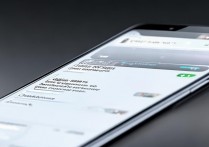







 冀ICP备2021017634号-5
冀ICP备2021017634号-5
 冀公网安备13062802000102号
冀公网安备13062802000102号